Se stai facendo una presentazione in PowerPoint, potresti voler attirare l'attenzione su alcuni elementi della diapositiva disegnando sulla diapositiva stessa. Puoi farlo utilizzando la scheda Disegna sulla barra multifunzione di PowerPoint. Per accedere alla scheda Disegna, fai semplicemente clic sull'icona Disegna sulla barra multifunzione di PowerPoint. Questo aprirà i vari strumenti di disegno che puoi usare. Lo strumento di disegno più basilare è la matita. Questo può essere utilizzato per disegnare linee a mano libera sulla diapositiva. Se vuoi tracciare una linea più precisa, puoi usare lo strumento linea. Puoi anche utilizzare la scheda Disegna per aggiungere forme alla diapositiva. Basta selezionare la forma che si desidera aggiungere, quindi fare clic e trascinare per aggiungerla alla diapositiva. Se desideri aggiungere del testo alla diapositiva, puoi utilizzare la scheda Disegna per aggiungere una casella di testo. Basta fare clic sull'icona della casella di testo, quindi fare clic e trascinare per aggiungere una casella di testo alla diapositiva. Una volta che hai finito di aggiungere elementi alla diapositiva, puoi salvare la diapositiva come immagine facendo clic sul pulsante Salva come immagine nella scheda Disegno. Questo può essere utile se vuoi condividere la diapositiva con qualcuno che non ha PowerPoint. Così il gioco è fatto! Queste sono solo alcune delle cose che puoi fare con la scheda Disegna in PowerPoint. Sperimenta con i vari strumenti per vedere cosa puoi creare.
La scheda Disegna in Office consente agli utenti di disegnare su documenti o diapositive. Disegna scheda in PowerPoint ti permette di disegnare con penna, matita e pennarelli; ha anche funzionalità per convertire forme, testo e numeri e simboli matematici in inchiostro; ha caratteristiche come la selezione del righello e del lazo. La scheda Disegno è disponibile in Microsoft Word. , OneNote e PowerPoint.

Come utilizzare la scheda Disegna in PowerPoint
Questo post ti mostrerà diversi modi per utilizzare la scheda Disegna in PowerPoint:
- Utilizzando lo strumento Seleziona in PowerPoint
- Utilizzando la selezione lazo
- Usando penna, matita, pennarello e gomma.
- Usando il righello
- Utilizzo della funzione Inchiostro su testo.
- Utilizzo della funzione Inchiostro per modellare.
- Utilizzo della funzione Ink to Math.
- Usando la scrittura a mano
1] Utilizzando lo strumento Seleziona in PowerPoint
Lo strumento Selezione viene utilizzato per selezionare inchiostro, forme e aree di testo degli oggetti.
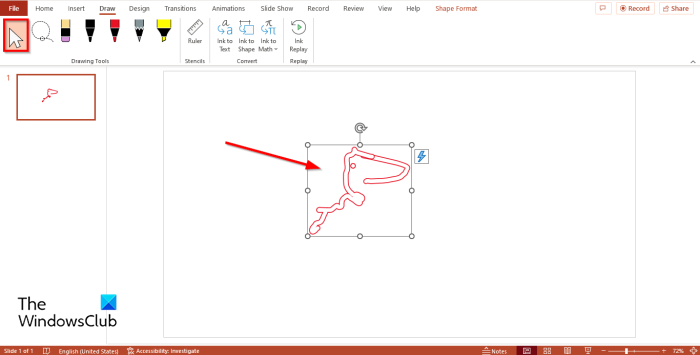
Per utilizzare lo strumento Seleziona, fare clic sull'icona Scegliere abbottonare Strumenti di disegno Groupon Colore e seleziona Inchiostro su diapositiva.
La tua fotocamera sta ora spostando l'inchiostro sull'intera diapositiva.
2] Utilizzando la selezione lazo
La funzione Lazo Select evidenzia l'inchiostro disegnando una forma attorno all'immagine. L'effetto lazo può essere utilizzato per separare i disegni l'uno dall'altro.
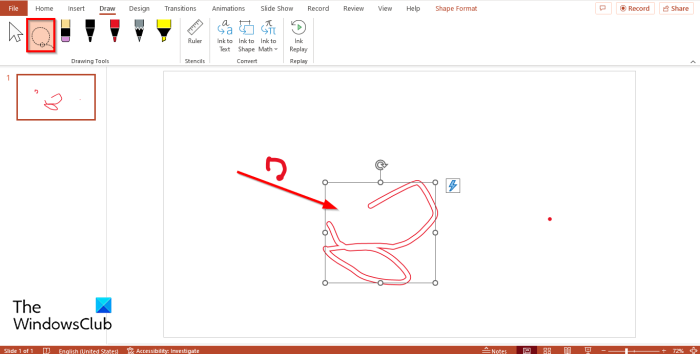
Disegna un'immagine sulla diapositiva con Maniglia , Evidenziatore , O Matita .
Quindi fare clic Selezione lazo e disegnalo sopra l'inchiostro che desideri separare dal disegno, quindi tira l'inchiostro.
3] Usando penna, matita, evidenziatore e gomma
Nella scheda Disegna, penna, matita e pennarelli aiutano gli utenti a disegnare sulla diapositiva. La gomma rimuove l'inchiostro dalla diapositiva.
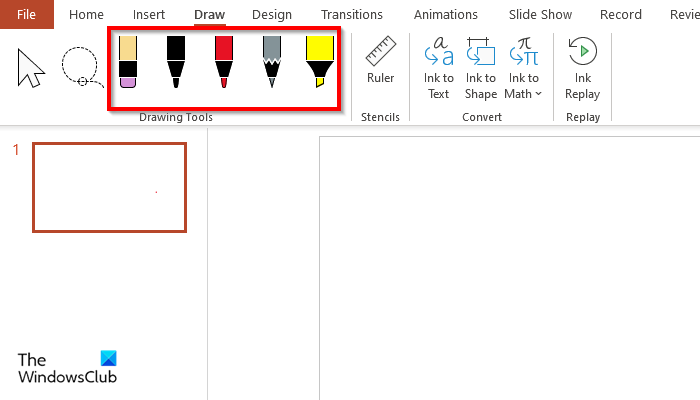
- Maniglia : premere Maniglia abbottonare Strumenti di disegno gruppo, scegli un colore e disegna sulla diapositiva. Dal menu a discesa puoi impostare lo spessore della penna e, se desideri più opzioni di colore, fai clic su Più colori .
- Matita : premere Matita abbottonare Strumenti di disegno gruppo, scegli un colore e disegna sulla diapositiva. Nel menu puoi impostare il colore e lo spessore della matita.
- Evidenziatore : premere Evidenziatore abbottonare Strumenti di disegno gruppo, scegli un colore e disegna sulla diapositiva.
- Elastico : premere Elastico abbottonare Strumenti di disegno selezionare la gomma e cancellare l'inchiostro che si desidera rimuovere dalla diapositiva. Hai 3 tipi di gomme, vale a dire: Gomma da cancellare , Gomma per punti , E Segmento elastico .
4] Usando il righello
La funzione Righello disegna linee e allinea gli oggetti con un righello.
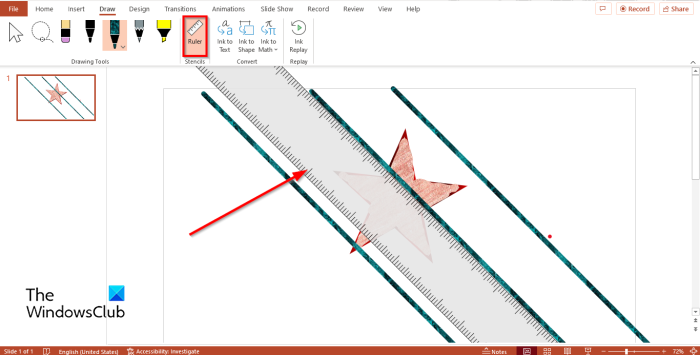
Premere Governate abbottonare stencil gruppo.
Vedrai un grande righello sulla diapositiva.
Puoi usare il righello per tracciare linee o allineare oggetti.
window sysinternals
Per disattivare il righello, fare clic sul pulsante Governate pulsante di nuovo.
5] Utilizzo della funzione Inchiostro in testo
La funzione Ink to Text converte Ink in testo.
Disegna il testo sulla diapositiva.
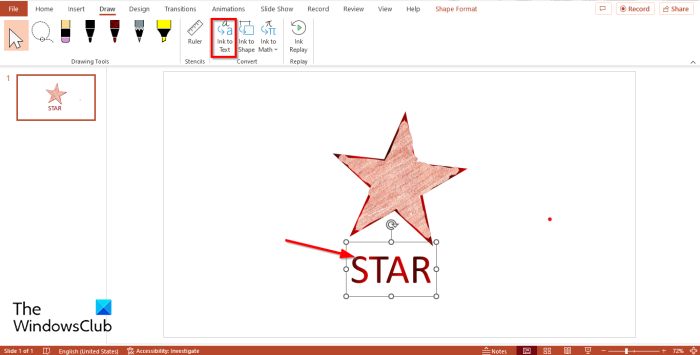
Quindi fare clic Selezione lazo pulsante e cerchia il testo con l'inchiostro.
Quindi fare clic inchiostro al testo abbottonare Convertire gruppo.
La scrittura a mano viene convertita in testo.
6] Utilizzo della funzione Inchiostro per modellare
La funzione Ink to Shape converte Ink to Shape.
Disegna la figura con l'inchiostro sulla diapositiva.
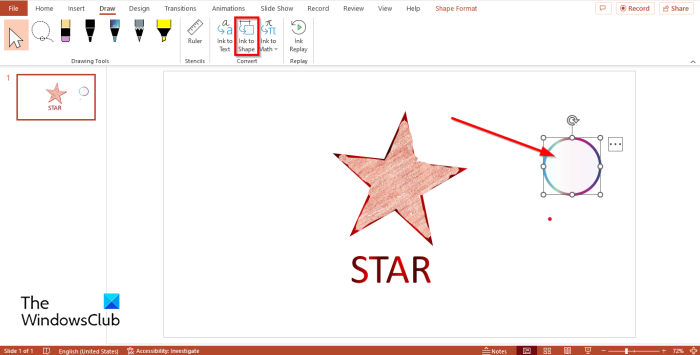
Premere Scegliere e fai clic sulla forma Inchiostro.
Quindi fare clic Forma inchiostro abbottonare Convertire gruppo.
La forma dell'inchiostro viene convertita in forma.
7] Utilizzo della funzione Ink to Math
La funzione Ink to Math converte un'espressione matematica scritta a mano in testo.
Disegna un'espressione matematica sulla diapositiva.
Premere Seleziona t e fare clic sull'espressione.
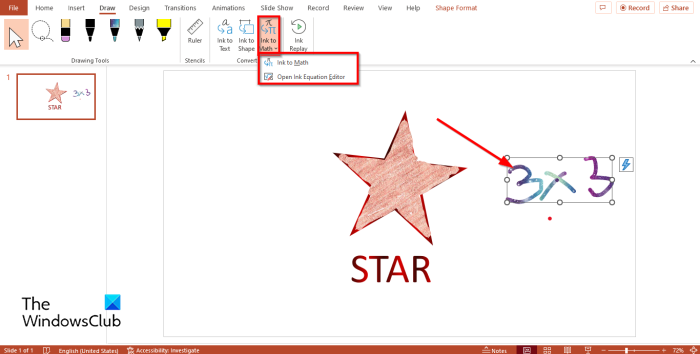
Quindi fare clic inchiostro per la matematica pulsante e vedrai due opzioni: inchiostro per la matematica O Apri l'editor di equazioni della scrittura a mano .
Selezionare Ink to Math e il manoscritto verrà convertito.
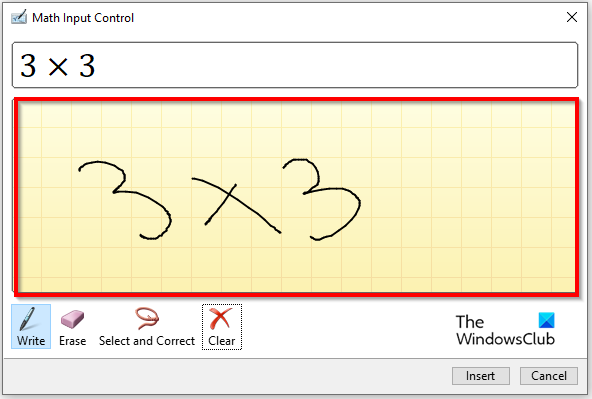
Se scegli Apri l'editor di equazioni della scrittura a mano opzione, e Gestione dell'input matematico si aprirà una finestra di dialogo.
Disegna un'espressione matematica sul grafico nella finestra di dialogo.
Vedrai il risultato nella casella in alto.
Ora fai clic Inserire .
L'espressione viene inserita nella diapositiva
8] Uso della scrittura a mano
Ink Replay riproduce automaticamente la creazione di tratti di inchiostro visibili.
Premere Ripeti l'inchiostro abbottonare Ripetere gruppo.
C'è una funzione di disegno in PowerPoint?
Sì, PowerPoint ha una scheda Disegna che contiene comandi che consentono di disegnare con l'inchiostro digitale sulla diapositiva; Puoi anche usare una gomma digitale per cancellare l'inchiostro. La scheda Disegna si trova nella barra dei menu.
Come abilitare o aggiungere la scheda Disegna in PowerPoint?
- Se la scheda Disegna è disabilitata, fare clic su File per abilitarla.
- Quindi fai clic su Opzioni nella visualizzazione Backstage.
- Si apre la finestra di dialogo Opzioni PowerPoint.
- Fare clic sulla scheda Personalizza barra multifunzione sul lato sinistro della finestra di dialogo.
- Ora seleziona la casella Disegna, quindi fai clic su OK.
Come disegnare in PowerPoint 2016?
In PowerPoint 2016, la scheda Disegna non si trova nella barra dei menu, quindi per abilitarla devi andare all'impostazione Opzioni barra multifunzione.
Una volta abilitato e fai clic sulla scheda Disegna, vedrai funzioni come Penna, Gomma, la possibilità di cambiare il colore e la larghezza dell'inchiostro, Selezione lazo, Inchiostro per modellare, Inchiostro per matematica 'e' Riproduzione inchiostro '.
LEGGERE : Come aggiungere o rimuovere un bordo da una casella di testo in PowerPoint
Come uscire dalla modalità di disegno in PowerPoint?
Se stai disegnando su una diapositiva con una penna, una matita o un pennarello, ma vuoi smettere di usare la penna, la matita o il pennarello. Premi il pulsante Esc sulla tastiera per smettere di usare la penna per disegnare sulla diapositiva.
Come si disegna in Microsoft Office?
In Microsoft Office, devi utilizzare la scheda Disegna per disegnare. La scheda Disegna è disponibile in Microsoft PowerPoint, OneNote e Word. Ecco alcune delle funzionalità di Draw che contengono:
- PowerPoint: Evidenziazione, Selezione lazo, Gomma, Matita, Penne, Evidenziatori, Righello, Ink to Text, Ink to Shape, Ink to Math e Ink Playback.
- Parola: Seleziona, Lazo, Matita, Gomma, Penna, Penna attiva, Lancette di forma, Lancette matematiche, Tela di disegno e Riproduzione input penna .
- OneNote: selezione di oggetti o testo, selezione con lazo, inserimento o rimozione di spazio extra, gomma, penne, pennarelli, matita, forme, input penna per modellare, input penna per testo e operazioni matematiche.
LEGGERE: Come creare un'animazione di una ruota che gira in PowerPoint
Ci auguriamo che tu capisca come utilizzare la scheda Disegna in PowerPoint.
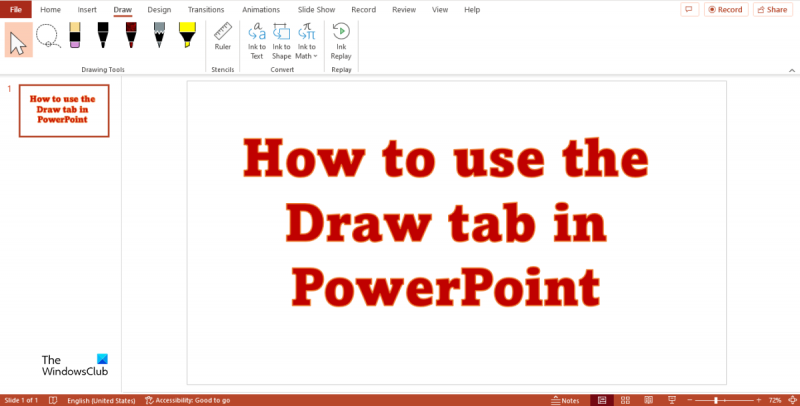












![Microsoft Access non risponde [correzione]](https://prankmike.com/img/access/2E/microsoft-access-is-not-responding-fix-1.jpg)

